כיצד לתקן את iMessage שלפתע הפסיק לעבוד ב- Apple iPhone XS Max?
Miscellanea / / August 05, 2021
שלא כמו הודעות בתוכניות סלולריות, iMessage הוא שירות אפל מובנה שמאפשר למשתמשי אפל לשלוח הודעות טקסט, אנשי קשר, פרטי קשר, קטעי וידאו, מסמכים, תמונות וכו 'בחינם. הוא משתמש ב- Wi-Fi או ברשת נתונים כדי להתחבר ולשלוח הודעות למכשירי Apple באמצעות אפליקציית Messages. iMessage שונה בהרבה מההודעות המסורתיות הרגילות שאתה שולח באמצעות תוכנית סלולרית שעולה מעט ויש מגבלה של 160 תווים, כאשר להודעות MMS יש נתונים מוגבלים. לפיכך, iMessage חורג הן מגבלת הנתונים והן מגבלת התווים המאפשרת למשתמשי אפל לדבר בחופשיות.
האפליקציה דורשת חיבור לאינטרנט כאמור וכן מזהה אפל תקף וכך, רק אלה המשתמשים באייפונים של אפל ו- iPads בין היתר יוכלו לשוחח ביניהם כך שאי אפשר שמשתמש אנדרואיד יוכל לבחור ולהיכנס לתרום. למרות שהאפליקציה עובדת מצוין, יש לה תקלות קלות פה ושם ולפעמים היא עלולה להיפסק עובד באופן זמני למשך מספר שניות או משך זמן ניכר עד שאתה כמשתמש לא עושה משהו ל תתקן את זה.
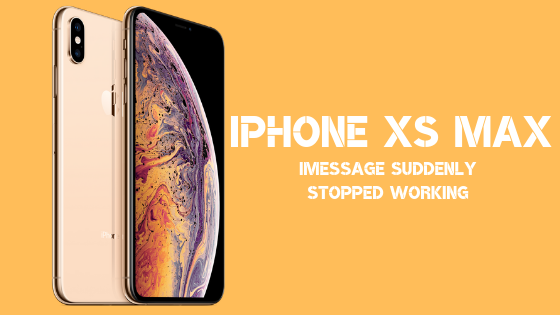
כמשתמש אחר ב- iPhone XS Max, אני יכול לדעת איך זה מרגיש כשאפליקציית iMessage מפסיקה לעבוד פתאום. יכולות להיות מספר בעיות מעורבות שמפעילות את הבעיה מלכתחילה, כך תוכל לתקן את iMessage שפתאום הפסיק לעבוד.
תוכן עניינים
-
1 כיצד לתקן את iMessage שלפתע הפסיק לעבוד ב- Apple iPhone XS Max?
- 1.1 שיטה מס '1: ודא שיש לך חיבור אינטרנט עובד
- 1.2 שיטה מס '2: כבה את ה- iPhone XS Max
- 1.3 שיטה מס '3: צא והיכנס שוב ב- iMessage
- 1.4 שיטה מס '4: לשנות את' תאריך ושעה '
- 1.5 שיטה מס '4: שדרג ל- iOS החדש
- 1.6 שיטה מס '5: אפס את הגדרות הרשת במכשיר שלך
- 1.7 שיטה מס '6: אפס את כל ההגדרות במכשיר שלך
- 1.8 קח סיוע מקצועי
כיצד לתקן את iMessage שלפתע הפסיק לעבוד ב- Apple iPhone XS Max?
שיטה מס '1: ודא שיש לך חיבור אינטרנט עובד
מכיוון ש- iMessage עובד בעזרת חיבור לאינטרנט, ייתכן שמדובר בנתונים ניידים או ב- Wi-Fi, הוא דורש גישה לאינטרנט יציבה דרך נקודת גישה כדי להעביר את המסרים ולקבל אותם. אם אתה שולח הודעה ולוקח מאה עד סוף סוף להישלח, ייתכן שיש לך בעיות באינטרנט.
אם הנתונים הניידים שלו, מחליפים מידע סלולרי על ידי סיבובו עַל ו כבוי מספר פעמים עשוי לעזור. ניתן גם להפעיל את מצב טיסה למשך מספר שניות ולהשבית אותו כדי לבדוק אם הנתונים הניידים יציבים או לא. בדוק גם את עוצמת הרשת מכיוון שייתכן שאתה בעוצמת רשת נמוכה וכך אתה מקבל בעיות באפליקציית iMessage. אם אתה משתמש ב- Wi-Fi, אותו הכלל חל עליו כאשר אתה מחליף Wi-Fi מספר פעמים ומשתמש במצב טיסה המשמש כקפיצת מדרגה לבעיות הקשורות לרשת על ידי בעיטת החוצה.
שיטה מס '2: כבה את ה- iPhone XS Max
נראה כי iMessage שהפסיק לעבוד ב- iPhone XS Max הוא בעיה בצד האפליקציה, מה שאומר שזה יכול להיות הופעל על ידי באג לא ידוע, אקראי או תקלה טכנית שגרמו לאפליקציה להתנודד ולהפסיק לעבוד כל פִּתְאוֹמִי. בצע את ההליך האמור ובדוק אם זה עובד לטובתך או לא.
- קודם כל, לסגת אל הגדרות יישום ממסך הבית והקש עליו הודעות.
- אתה צריך לכבות iMessages אז השתמש במחוון והשבית אותו.
- לאחר מכן לחץ צַד כפתור וכל אחד מה כרךרוקרים עד שהטלפון מזמזם ומציג מחוון עם הכיתוב 'החלק לכיבוי' שתוכל להחליק ימינה.
- לאחר שהדבר נעשה, הטלפון יכבה.
- המתן 30 שניות, לחץ על כפתור צד והחזק אותו עד ש לוגו של אפל לא מוצג על המסך ואז, שחרר את הכפתור.
- לאחר שה- iPhone XS Max מופעל, עבור אל הגדרות >> הודעות ולהפעיל אותו שוב.
שיטה מס '3: צא והיכנס שוב ב- iMessage
כשאתה נכנס ונשאר באפליקציה, אתה רשום למפגש שמסתיים כאשר אתה יוצא מהאפליקציה או יוצא מבין המוקדם. אמנם רזה, אבל יש סבירות שאפליקציית iMessage שלך נתקלת בבעיות בגלל שירותים הקשורים לחשבון ולכן היא הפסיקה לעבוד בפתאומיות. זה יכול אפילו להראות כי הפעלת הכניסה לא חוקית וכן הלאה וכך, כניסה מחדש לאפליקציה יכולה לעבוד במקרה זה.
- קודם כל, פתח את הגדרות האפליקציה ממסך הבית וישירה אל הודעות >> שלח וקבל.
- לאחר מכן הקש על שם זיהוי של אפל שאתה חייב לזכור ואז להקיש עליו התנתק לעשות את אותו הדבר.
- מומלץ לבצע איפוס רך לאחר נקיטת שיטה זו בה תוכלו לבצע 'שיטה מס' 2 '.
- לאחר שהטלפון מופעל, עבור אל הגדרות >> הודעות >> שלח וקבל והקש על שם זיהוי של אפל להיכנס שוב.
שיטה מס '4: לשנות את' תאריך ושעה '
זה אולי נשמע קצת יותר מדי מוזר אם כי עובדה שתאריך ושעה שגויים יכולים להשפיע על אפליקציה או מערכת בדרכים שונות. אם לא הגדרת את השעה והתאריך כהלכה או שהאפליקציה נתקלת בבעיות באיסוף הפרטים לגבי התאריך והשעה הנוכחיים, ייתכן שהוא יפסיק לעבוד גם אך זה קורה בגלל מספר סיבות.
שלב 01: כדי לוודא שה- תאריך שעה נכונים בסוף שלך, אתה צריך לפתוח הגדרות ונווט אל כללי >> תאריך ושעה.
שלב 02: בחן את השעה בפועל והשווה אותו עם השעה והתאריך שהוזכרו כאן ועבר אותו קצת כדי להתאים לחשבון.
שלב 03: יש אפשרות להגדיר באופן אוטומטי תאריך שעה וזה משהו שעליך לאפשר מכיוון שהוא יוגדר בהתאם ללא כל התערבות אנושית.
שימו לב שלא רק התאריך והשעה אלא אזור זמן הוא קריטי לעיתים ולכן, עליך להגדיר זאת במדויק וכאן תוכל לעשות זאת.
שלב 01: הפעל את הגדרות והמשיך אל פרטיות → שירותי מיקום → שירותי מערכת → הגדר אזור זמן.
שלב 02: לאחר הגדרת אזור הזמן, תוכל לבדוק זאת בקטע הגדרות >> כללי >> תאריך ושעה כדי לאמת זאת.
שיטה מס '4: שדרג ל- iOS החדש
אפל דוחפת מדי פעם עדכון iOS, שלא כמו אנדרואיד שמשמעותה שהיא ממשיכה להקדים את המשחק בכל הנוגע להכנסת תכונות חדשות ותיקוני באגים שמגיעים. עדכון ה- iOS הוא קריטי מכיוון שהוא מאפשר לטלפון להישאר בריא ובכושר טוב ולא ליפול טרף לתקלות ותוכנות זדוניות ופולשים אחרים שעלולים לעלות על המערכת ולגרום לשגיאות ובעיות באפליקציה או אפליקציות ספציפיות כלשהן מערכת. מכיוון ש- iMessage היא אפליקציה ועובדת עם חיבור לאינטרנט, יתכן שהיא קיבלה באג בערך וכך תוכל לתקן את הבאגים באמצעות עדכון iOS.
שלב 01: עדכוני iOS נדחפים ל- OTA ומשתמשים מקבלים בדרך כלל התראות בכל פעם שהעדכון זמין. אם לא, עבור אל הגדרות האפליקציה הרשומה ב- בית מָסָך.
שלב 02: המשך אל כללי קטע וגלול והקש עליו 'עדכון תוכנה'.
שלב 03: דף זה יוצג אם יש עדכון זמין או לא שניתן להוריד ולהתקין במכשיר שלך.
שלב 04: שים לב שאם אין עדכון זמין, אל תדאג כי תפוח עץ בדרך כלל משחרר עדכוני iOS כל חודש בערך.
שיטה מס '5: אפס את הגדרות הרשת במכשיר שלך
רשת לא יציבה או תקלות המיירטות את הרשת ב- iPhone XS Max שלך עשויות להיות הסיבה לכך שהאפליקציה מפסיקה לעבוד. זה כולל גם חיבור לאינטרנט מאחר ואי שמירת הגישה לאינטרנט חסונה דיה כדי להמשיך בהודעות יכול להסלים את האפליקציה ואת התהליכים הבסיסיים ועלול להגיע לנקודת שבר כאשר היא עלולה להיכשל בסופו של דבר בגלל הרשת נושאים.
הגדרות רשת לא תקפות הן קבוצה שונה של בעיות שיכולות להשפיע על iMessage, כך תוכל להשתמש באותה שיטה כדי לתקן תקלות ובעיות הקשורות לרשת.
שלב 01: עבור אל ה- בית מסך והפעל הגדרות האפליקציה הרשומה שם.
שלב 02: המשך ל כללי >> אפס שם מופיעה רשימה של איפוס פונקציות.
שלב 03: אתה צריך לחפש 'אפס הגדרות רשת' והקש עליו.
שלב 04: להיכנס ל קוד גישה כדי לוודא את הפעולה שבוצעה והתהליך יבוצע תוך סף מהירות.
שלב 05: אני ממליץ למשתמשים להפוך את הטלפון למצב טיסה ולהפעיל אותו מחדש.
שלב 06: השבת מצב טיסה, להדליק וויי - פיי או נתונים ניידים ופתוח אפליקציית iMessage כדי לשלוח ולבדוק הודעה.
שיטה מס '6: אפס את כל ההגדרות במכשיר שלך
בניגוד לשיטה הקודמת, שיטה מסוימת זו תחזיר את כל סוגי ההגדרות המאוחסנות ב- iPhone XS Max למצב ברירת המחדל שלה. אך זכרו, זה לא ישפיע על אף אחד מהקבצים שלכם, לכן עברו איתו אם נראה כי הבעיה לא תיפתר גם בשלב זה לאחר שהפניתם את השיטה הקודמת.
שלב 01: הפעל את הגדרות הכלי המופיע ב- בית מָסָך.
שלב 02: לאחר מכן, נווט אל 'כלליובחר 'אִתחוּל’.
שלב 03: לחפש אחר 'אפס את כל ההגדרות' במכשיר שלך ולחץ עליו.
שלב 04: כהומולוגי לשיטה הקודמת, תתבקש לוודא אם זה המקום שבו אתה צריך לנקב את קוד הגישה כדי לתת לטלפון אות ירוק להמשיך.
שלב 05: לבסוף, אתחל את הטלפון ובדוק אם ה- iMessage שהפסיק לעבוד נעלם או לא.
קח סיוע מקצועי
ניסית הרבה דברים אבל נראה שאף שיטת פתרון בעיות לא עבדה וציטטת את העובדה שאתה עדיין מנסה להבין דרך לתקן את הבעיה. שים לב שמשתמשים מסוימים עשויים למצוא פיתרון לבעיה שלהם בכל אחת מהשיטות שקבעתי, בעוד שחלקן אולי לא. למי שעדיין נמצא בסכנה, אמליץ להתקשר לתמיכת הלקוחות של אפל או לתמיכה טכנית לקבלת עזרה או בקר במרכז שירות מורשה או צד ג 'סמוך כדי לאבחן את הבעיה ולקבל אותה תוקן. מכיוון שאפליקציית iMessage מפסיקה לעבוד, מדובר בעיקר בנושא תוכנה.
עם ניסיון של יותר מ -4 שנים המשתרע על פני ז'אנרים שונים תחת כתיבת תוכן, אדיל הוא גם מטייל נלהב וחובב סרטים ענק. אדיל הוא הבעלים של אתר טכנולוגי והוא נפעם מסדרות טלוויזיה כמו ברוקלין תשע-תשע, נרקוס, HIMYM, ושובר שורות.



